Outlook Import sagteware Instruksies
- Outlook Invoer – Stap deur stap Beskrywing van eml om te Outlook invoer prosedure of hoe om te beweeg eml en msg lêers in MS Outlook.
- Outlook Uitvoer – Beskrywing van Outlook data ontginning prosedure, Hoe om te voer Outlook kontakte, e-posse, kalender, notas, aanhegsels en ander items.
- Outlook-herstel – Hoe om te herstel beskadigde OST of PST lêer, omskep OST om te PST formaat.
EML die oordrag van lêers met Outlook Import Wizard
Met eml om te outlook Converter (aflaai gratis verhoor) die e-pos oordrag raak maklik en vinnig. Outlook importhulpprogramma ontwerp as 'n multi-bladsy Wizard. Die eml om te outlook invoer kon uitgevoer word in 'n paar stappe: Kies van bestemming stoor. as bestemming, dit kan gekies word die PST lêer of stroom Outlook stoor selfs wagwoord beskerm. Volgende stap is die kies van die gids bron waar Outlook Import Wizard sagteware moet die sub-gidse struktuur en e-pos lêers van vind versoenbaar eml of msg lêerformate. Na hierdie stap, die sagteware voer scan van geselekteerde vouer en sub-gidse en vertoon die lys van eml en msg lêers. Almal wat lêers is gekies om ingevoer word by verstek, die gebruiker kan hierdie seleksie te verander. Na die druk op die Start-knoppie die program gevra om die doelmap van geselekteerde kies Outlook stoor. Outlook Converter begin die dopgehou en e-posse te skep. Gedurende hierdie operasie skryf die towenaar volledige verwerking log en addisioneel die foute te meld. Die gebruiker kan beide logs inspekteer en uit te voer bykomende stappe om die invoer van foute reg te stel.
Kies die gids bron
Op die eerste stap moet die gebruiker die bron gids waarin die lêers van bevat kies .eml, .emlx en .msg formate. Die bron gids kan die multi-vlak geneste sub-gidse struktuur addisioneel bevat. As jy wil invoer e-posse en dopgehou struktuur, asseblief voorheen voorberei dit. Gewoonlik is dit die hoofdmap met sub-gidse struktuur van enige vlak van hiërargie. Jy kan bykomende opsies wat gebruik sal word deur spesifiseer Outlook Import Wizard tydens die lêers soek en dopgehou struktuur analise. Die eerste opsie kan program om uit te vind .eml en .msg lêers oor die hele sub-gids vlakke rekursief. Die tweede opsie gekies kan word om te filtreer .eml of .msg lêers. Die derde opsie in staat stel om die soek na die verborge lêers wat dit moontlik maak om e-pos te kry, terwyl migreer vanaf Apple Mail aansoek.
Gaan na bo
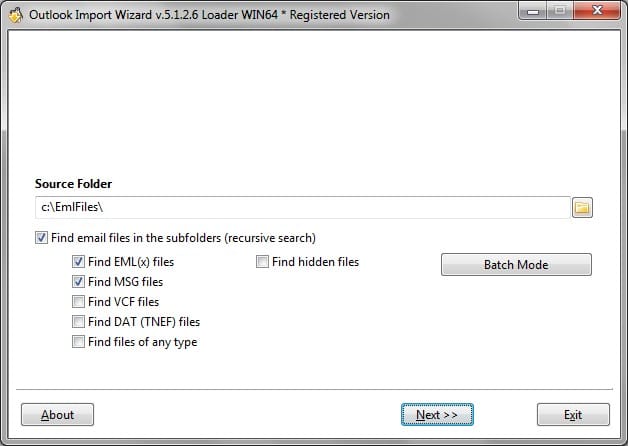
soek van EML en PST lêers – sub-gidse struktuur ontleed
Outlook Import Wizard voer die skandering van sub-gidse struktuur, dit sal 'n rukkie neem om al die e-posse te vind ingevoer moet word, nodige tyd sal afhang van lêers hoeveelheid. Gebruiker kan die soek proses te stop deur te druk op die knoppie Stop Soek. Indien u verkies om weer uit te voer die analiseer, jy moet teruggaan op stap terug deur te druk Terug knoppie, dan weer druk op die knoppie Volgende.
Kies Lêers ingevoer moet word
Die program vertoon e-pos lêers, insluitend die volledige pad en hulle is gekies (nagegaan) by verstek. Sommige lêers wat nie moet ingevoer kan word geselekteer. Gaan na bo
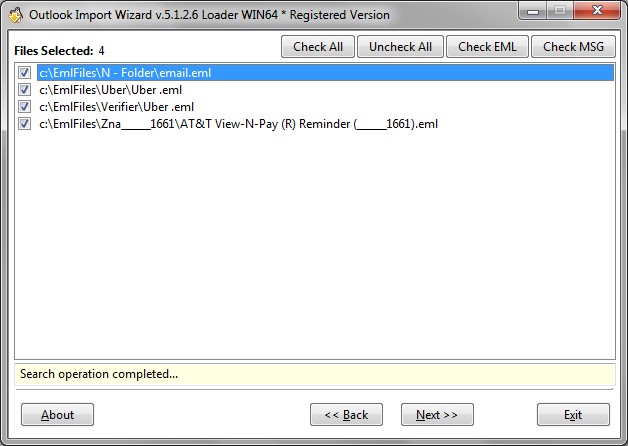
Program voer die skandering van dopgehou struktuur en e-pos lêers soek.
Instel Processing Options
Outlook Import Wizard toegerus met 'n wye verskeidenheid van opsies en filters wat u toelaat om te verfyn die parameters voor die boodskappe te begin invoer of omskakeling. As jy nie seker is wat opsie nodig is, kan jy die gedefinieerde opsies gebruik (voorafinstellings). Lees van Outlook Import Wizard opsies.

E-pos Processing Options en filters
Kies bestemming stoor
Die gebruiker kan kies bestemming stoor waar eml en msg lêers moet word ingevoer. Die huidige Outlook stoor gekies deur verstek. As die stoor geïnkripteer, die wagwoord sal outomaties gevra word. Gaan na bo
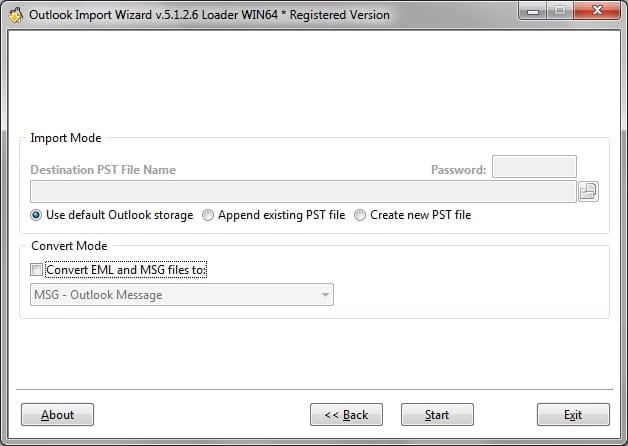
Bestemming berging – verstek Outlook stoor gekies.
Om te kies die weeskinders PST lêer, moet jy die toepaslike opsie te aktiveer en gebruik die browse knoppie om die kies PST lêer. Nota: Die PST lêer geplaas moet word om die skryf enabled plek. In die geval as die PST lêer beskerm met die wagwoord, spesifiseer asseblief die korrekte wagwoord in die spesiale veld.
invoer van EML en MSG lêers in Microsoft Outlook
Op die laaste fase van die program voer die invoer. Die gebruiker sal gevra word om die korrekte wagwoord in die geval as die verstek Outlook stoor is gekies en dit is 'n wagwoord beskerm. Outlook Import Wizard sal die verband te maak Outlook en vra om die doelmap in kies Outlook dopgehou struktuur. Proses sal begin wanneer die gebruiker die hoofdmap bevestig kies. Nota: die posbus sal by verstek gekies word as daar geen gids sal gekies word deur die gebruiker. Gaan na bo
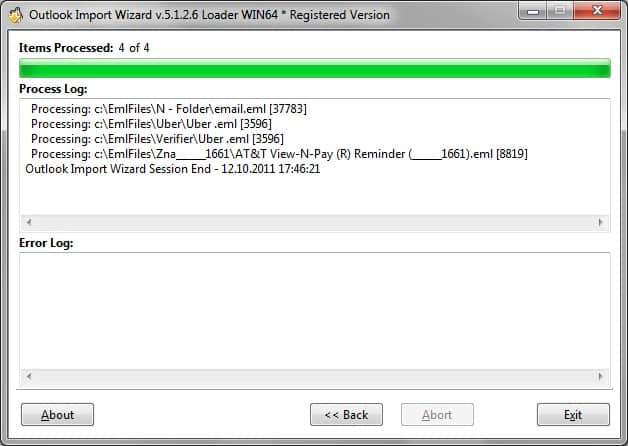
verwerking Meld – Gebruiker kan die verwerking en fout logs inspekteer.
Aan die einde van die verwerking van die gebruiker kan die fout en verwerking logs inspekteer ten einde bykomende stappe uit te voer as 'n paar boodskappe is nie ingevoer. Die Outlook Import Wizard opdrag beskryf die werking van geregistreerde weergawe. Proef weergawe is beperk deur boodskappe hoeveelheid en bevat 'n paar verhoor aanmanings en ander demo funksies. Om al die beperkinge van die program moet met geregistreer verwyder gekoopte lisensie kode.